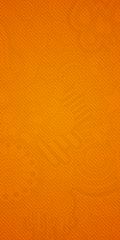آموزش نحوه اتصال کامپیوتر یا لپتاپ به اینترنت با سیم کارت

نحوه اتصال اینترنت گوشی به لپ تاپ
مودم های وایرلس و یا وای فای، امروزه دارای نقش بسیار مهمی در خانه های هر یک از ما هستند و از آن ها برای جستجو و آگاهی در صفحات مجازی و... استفاده می کنیم و این استفاده در هر یک از متفاوت است. اما گاها ممکن است که شما نیازی به دستگاه مودم پیدا نکنید و از اینترنت سیم کارت خود استفاده کنید.
با این وجود دیگر لپ تاپ و یا کامپیوتر شما هیچ دسترسی به اینترنت نخواهد داشت و زمانیکه می خواهید کارهای مهم اعم از انتخاب واحد، پرداخت خریدهای اینترنتی، کارهای بانکی و.. را انجام دهید باید به طریقی اینترنت گوشی خود را به دستگاه لپ تاپ و یا کامپیوتر خود متصل کنید تا از طریق اینترنت سیم کارت خود کارهای مهم خود را با کامپیوتر انجام دهید.
اما نکته اصلی اینجا جای دارد که با وجود متصل بودن گوشی به اینترنت، چگونه می توانیم آنرا به لپ تاپ و یا کامپیوتر خود متصل کنیم؟ به همین دلیل ما در ادامه این مطلب قصد داریم تا شما را با 3 روش ساده و آسان برای اتصال اینترنت گوشی به کامپیوتر و لپ تاپ آشنا سازیم. همراه ما باشید.
اتصال از طریق " یو اس بی "
اولین روشی که ما قصد داریم در این آموزش به شما علاقمندان به دنیای علم و فناوری آشنا سازیم، اتصال از طریق کابل USB و یا کابل یو اس بی است که بی شک اسان ترین روش برای انجام این فرایند می باشد.
- ابتدا کابل "یو اس بی " را آماده استفاده کنید.
- سپس وارد منو کاربری تلفن همراه خود شوید و گزینه " Settings" یا "تنظیمات"را برگزینید.
- پس از برگزیدن گزینه تنظیمات وارد " Connections" یا "شبکه" شوید.
- اینک پنجره جدید برای شما باز خواهد شد که باید گزینه "Mobile Hotspot and Tethering " یا "اتصال به اینترنت با نقطه اتصال" شوید.
- سومین گزینه ای که در این مرحله مشاهده می کنید، گزینه " USB tethering " یا "اتصال از طریق USB"است که باید ابتدا موبایل و کامپیوتر خود را از طریق کابل یو اس بی به یکدیگر متصل کنید و سپس تیک این گزینه را به رنگ آبی در بیاورید تا اینترنت شما از طریق اینترنت گوشی تامین شود.
- سپس می توانید وای فای کامپیوتر یا لپ تاپ را به حالت روشن تبدیل کنید و درنهایت نام وای فای گوشی را بیابید و متصل شوید.
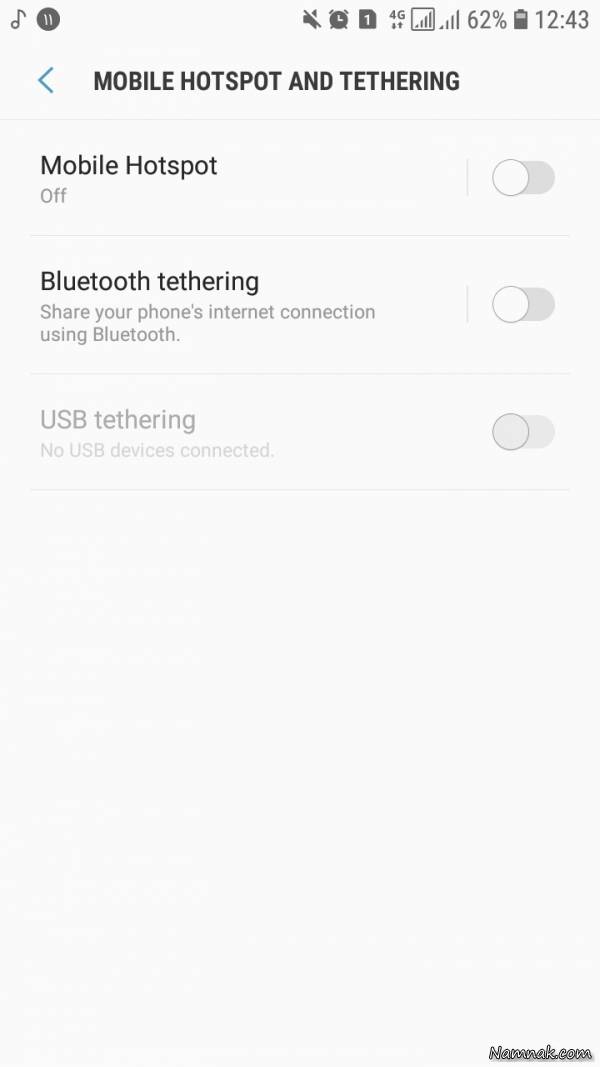
اتصال از طریق "بلوتوث"
دومین روشی که ما قصد داریم به شما معرفی کنیم، روش اتصال از طریق بلوتوث است که می توانید به سادگی از آن استفاده کنید. اما این روش نسبت به دو روش دیگر در این مطلب، کمی طول می کشد و ممکن است وقت شما کمی بگیرد و در صورت عدم اتصال اینترنت گوشی به لپ تاپ از طریق دو روش دیگر، این روش را توصیه می کنیم. در غیر این صورت می توانید از دو روش اتصال از طریق " یو اس بی " و " وای فای " استفاده نمایید.
برای متصل کردن اینترنت گوشی به کامپیوتر یا لپ تاپ از طریق بلوتوث از مراحل ذیل استفاده کنید ؛
- ابتدا کابل " یو اس بی " را آماده استفاده کنید.
- سپس وارد منو کاربری تلفن همراه خود شوید و گزینه " Settings " را برگزینید.
- پس از برگزیدن گزینه تنظیمات وارد " Connections " شوید.
- اینک پنجره جدید برای شما باز خواهد شد که باید گزینه " Mobile Hotspot and Tethering " شوید.
- در این مرحله باید گزینه دوم، " Bluetooth tethering " را به حالت روشن در بیاورید و از منو تولبار می توانید مشاهده کنید که علامت بلوتوث فعال می شود.
- اینک باید وارد تنظیمات بلوتوث کامپیوتر و یا لپ تاپ خود شوید و آن دو را با یکدیگر اصطلاحا " Pair" کنید که از طریق بخش " Devices and printers " می توانید انجام دهید.
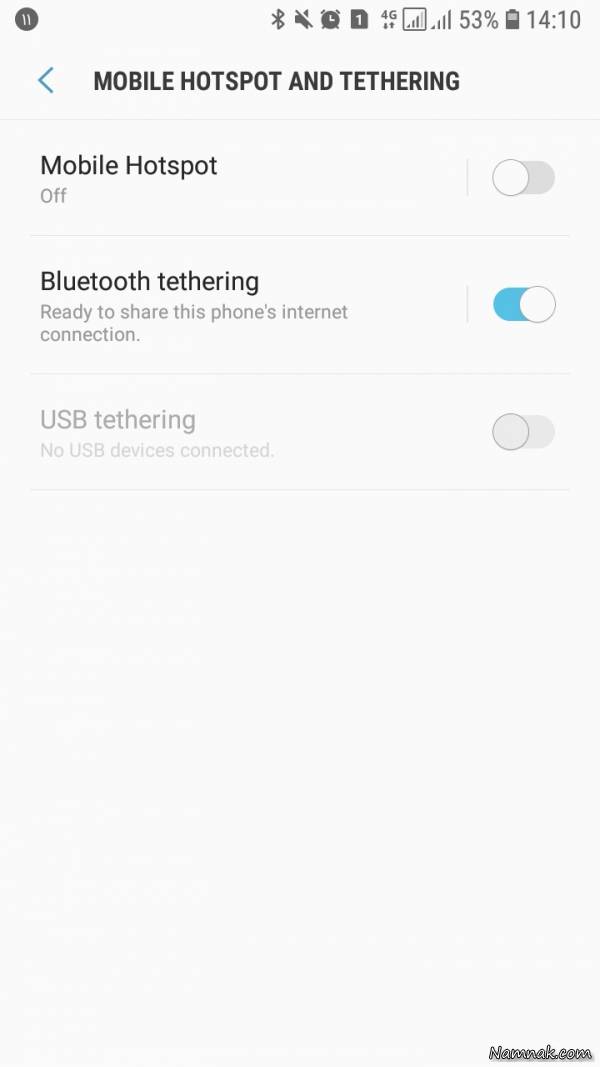
اتصال از طریق " وای فای "
سومین روشی که قصد آموزش آن به شما را داریم، اتصال از طیق وای فای می باشد که نسبت به دو روش بالا این روش بسیار آسان است و می توانید هر چه سریعتر این عملیات را انجام دهید و کارهایتان را با سرعت اینترنت بیشتری انجام دهید.
برای انجام این روش مراحل ذیل را دنبال کنید ؛
- ابتدا کابل " یو اس بی " را آماده استفاده کنید.
- سپس وارد منو کاربری تلفن همراه خود شوید و گزینه " Settings " را برگزینید.
- پس از برگزیدن گزینه تنظیمات وارد " Connections " شوید.
- اینک پنجره جدید برای شما باز خواهد شد که باید گزینه " Mobile Hotspot and Tethering " شوید.
- اولین گزینه ای که مشاهده می کنید متعلق به " Mobile Hotspot " می باشد که تنها نیاز دارید تا تیک این گزینه را به حالت انتخاب در بیاورید.
- سپس می توانید وای فای کامپیوتر یا لپ تاپ را به حالت روشن تبدیل کنید و درنهایت نام وای فای گوشی را بیابید و متصل شوید.
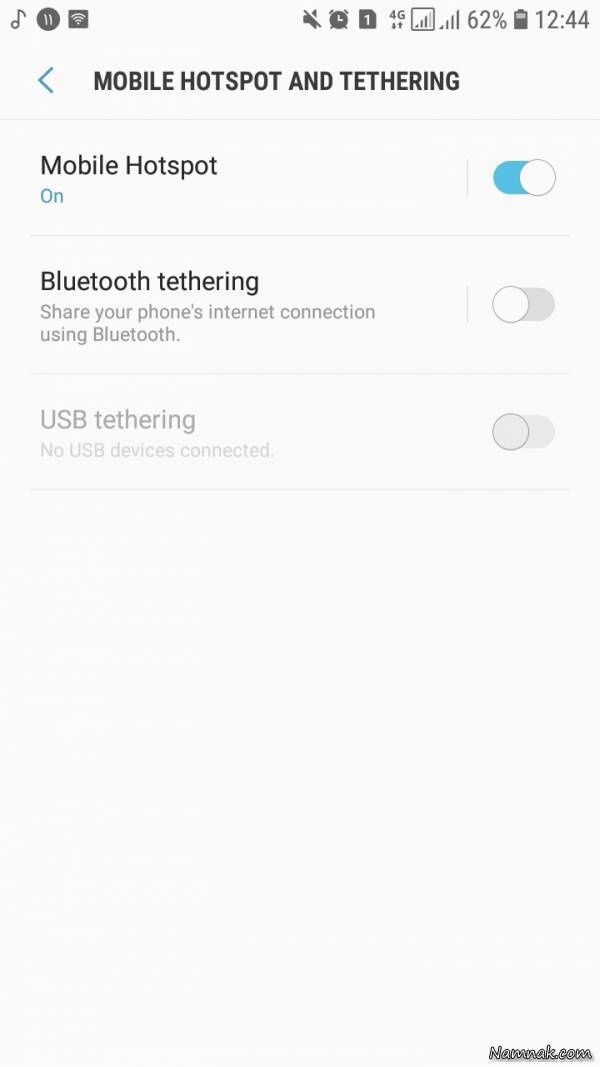
مشکلات خود را درگروه تلگرام یا پیامرسان گپ به نشانی زیر ارسال کنید. در اصرع وقت پاسخ داده میشوند.
گروه تلگرام:
https://t.me/computer_job
گروه گپ:
https://gap.im/song_archive.gp
- ۹۸/۱۰/۰۵